Comment activer le son dans Google Chrome
L'éditeur PHP Xigua révèle comment activer le son dans Google Chrome ? Si vous rencontrez une situation dans laquelle le son ne peut pas être lu lors de l'utilisation de Google Chrome, vous pouvez essayer de vider le cache du navigateur ou de vérifier le périphérique d'entrée et de sortie audio et d'autres options associées dans les paramètres du navigateur. Assurez-vous également que le volume de votre système est correctement réglé et que les onglets de votre navigateur ne sont pas désactivés. Grâce aux méthodes ci-dessus, vous pouvez résoudre le problème de la non-lecture du son dans Google Chrome et rendre l'expérience de navigation plus fluide.
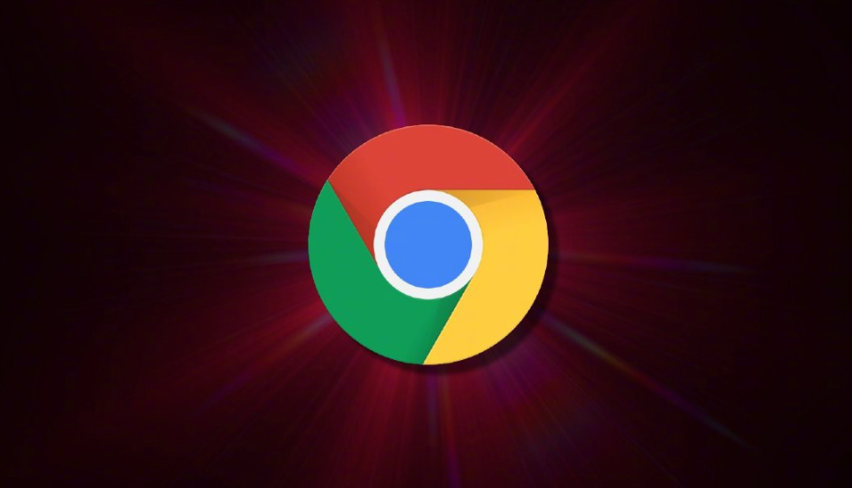
Tutoriel pour activer la fonction sonore dans Google Chrome
1. Activez et ouvrez Google Chrome, puis cliquez sur l'icône à trois points affichée verticalement dans le coin supérieur droit de la page (comme indiqué sur l'image).
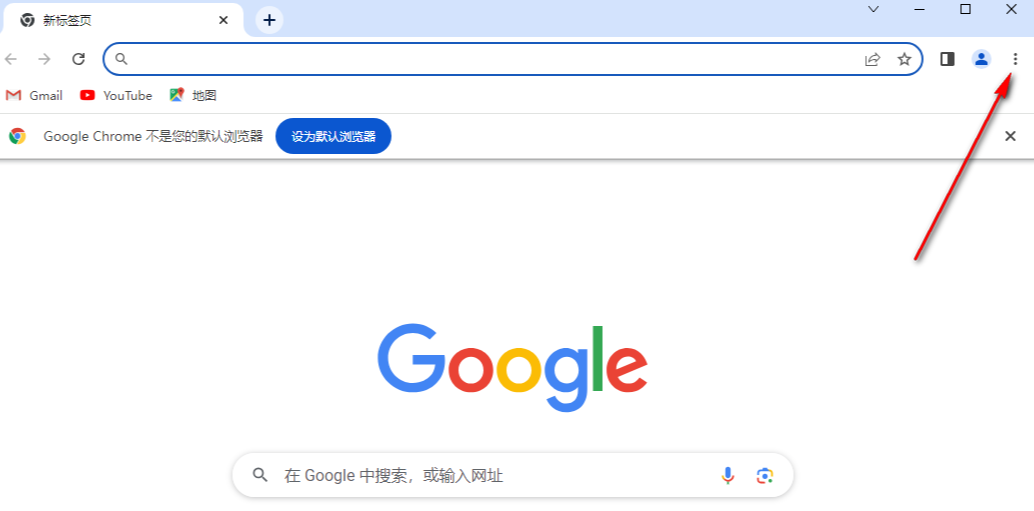
2. À ce stade, dans la sous-option contextuelle, cliquez avec le bouton gauche sur l'option [Paramètres] (comme indiqué sur l'image).
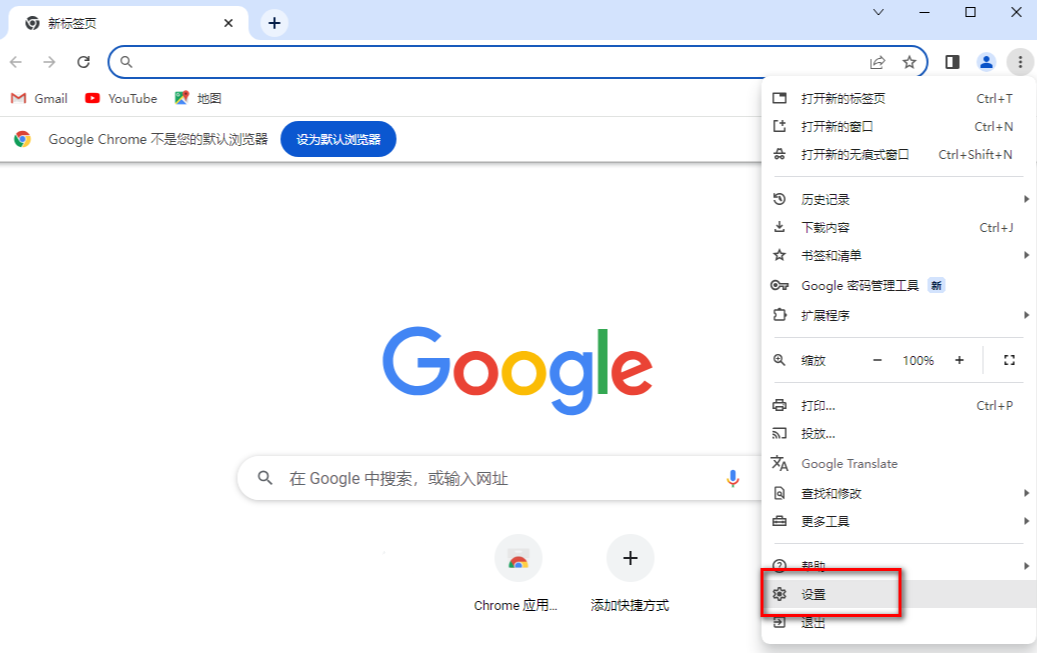
3. Ensuite, nous arriverons à la page des paramètres, cliquez sur l'option [Confidentialité et sécurité] à gauche, puis recherchez l'option [Paramètres du site Web] sur la page de droite pour entrer (comme indiqué sur l'image) .
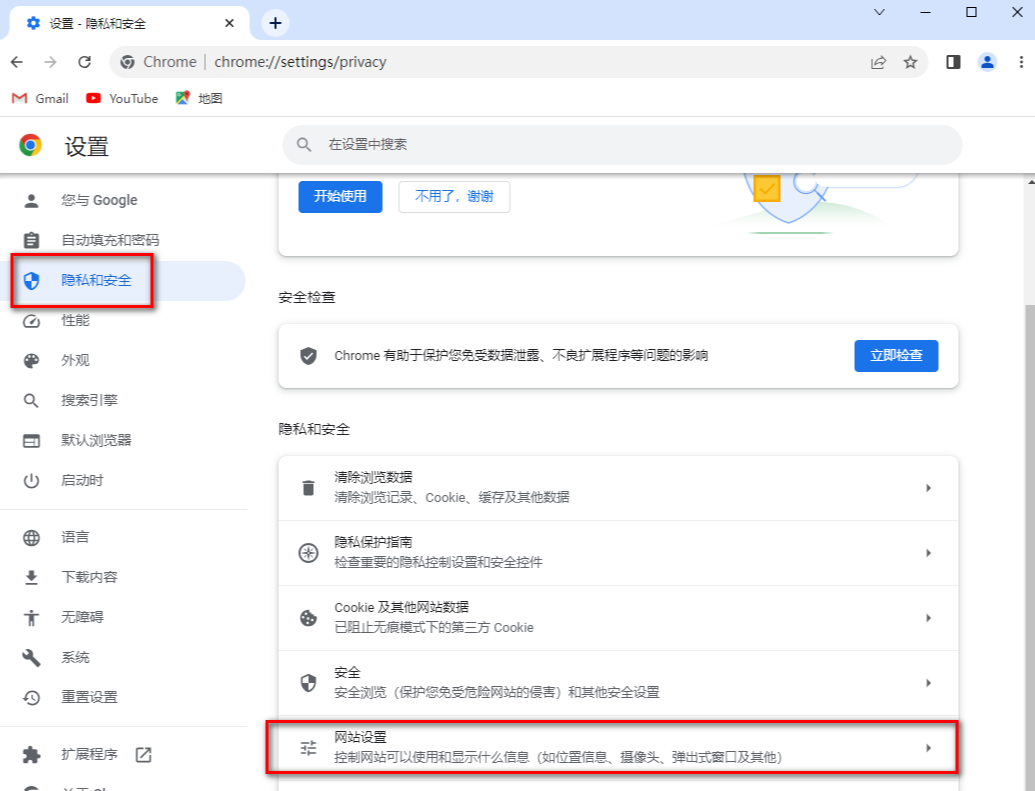
4. Entrez dans la page, recherchez l'option [Microphone] et cliquez sur l'option avec le bouton gauche de la souris pour entrer (comme indiqué sur l'image).
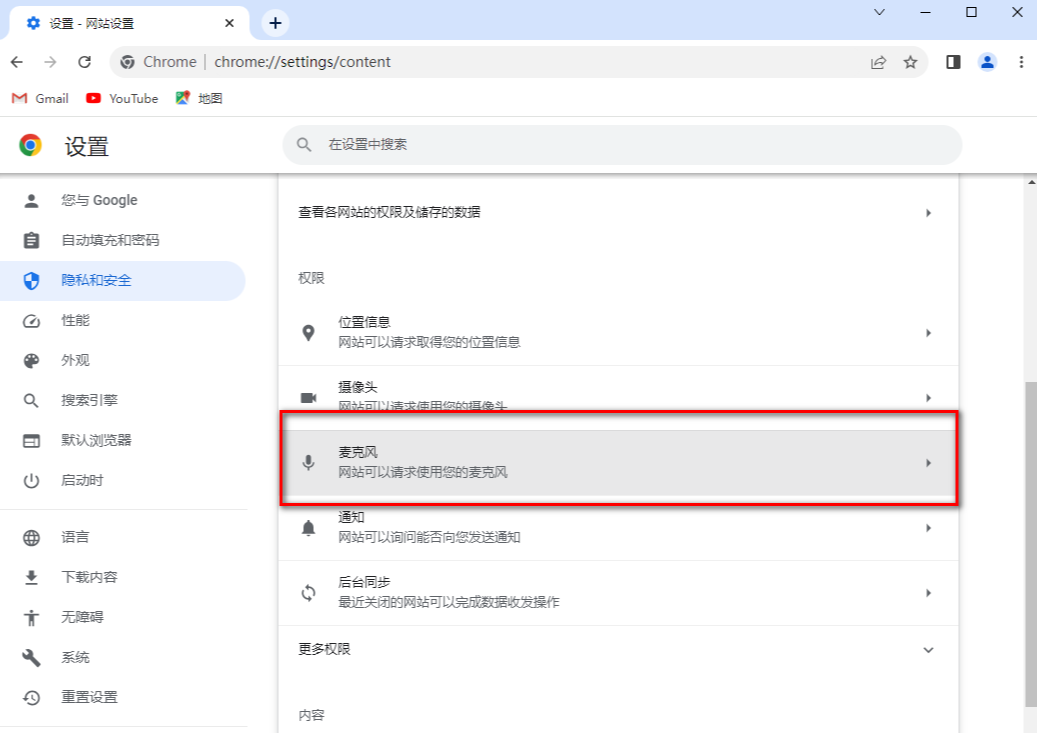
5. Après avoir entré, nous pouvons directement cliquer et cocher l'option [Les sites Web peuvent demander à utiliser votre microphone], ou vous pouvez également ajouter une page Web spécifiée pour utiliser le microphone sous [Autoriser l'utilisation de votre microphone] Oui. (comme le montre l'image).
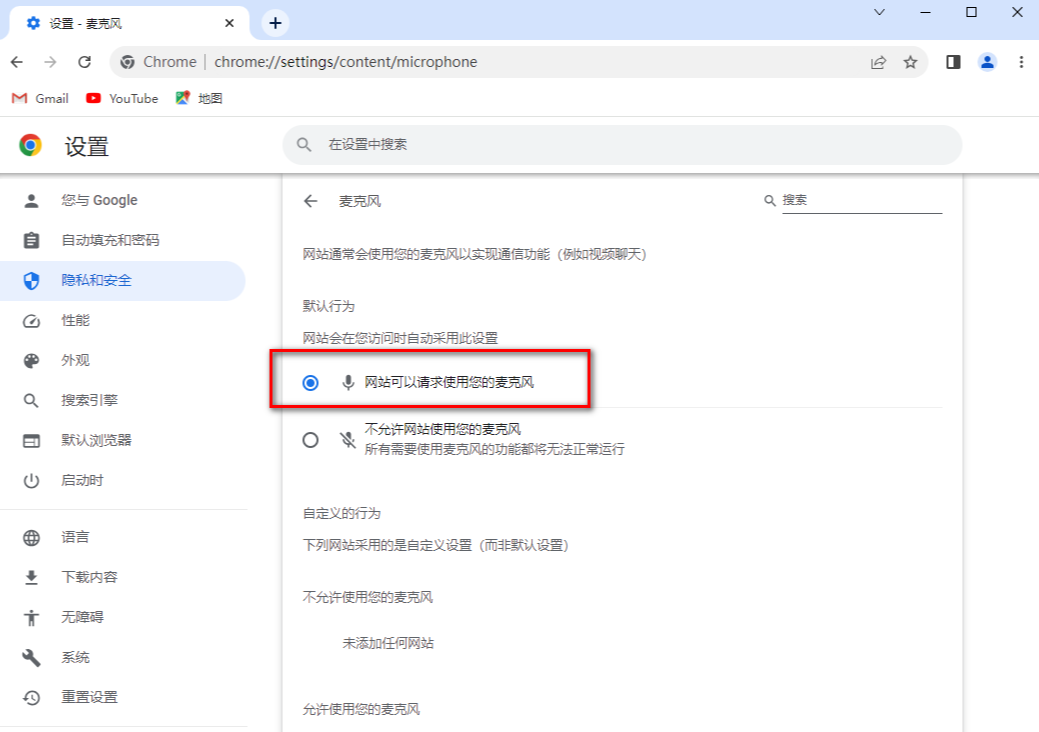
Ce qui précède est le contenu détaillé de. pour plus d'informations, suivez d'autres articles connexes sur le site Web de PHP en chinois!

Outils d'IA chauds

Undresser.AI Undress
Application basée sur l'IA pour créer des photos de nu réalistes

AI Clothes Remover
Outil d'IA en ligne pour supprimer les vêtements des photos.

Undress AI Tool
Images de déshabillage gratuites

Clothoff.io
Dissolvant de vêtements AI

AI Hentai Generator
Générez AI Hentai gratuitement.

Article chaud

Outils chauds

Bloc-notes++7.3.1
Éditeur de code facile à utiliser et gratuit

SublimeText3 version chinoise
Version chinoise, très simple à utiliser

Envoyer Studio 13.0.1
Puissant environnement de développement intégré PHP

Dreamweaver CS6
Outils de développement Web visuel

SublimeText3 version Mac
Logiciel d'édition de code au niveau de Dieu (SublimeText3)
 La prise casque avant de l'ordinateur ne répond pas ? La solution au problème d'absence de son provenant du casque avant de Win11 ?
Apr 11, 2024 pm 06:10 PM
La prise casque avant de l'ordinateur ne répond pas ? La solution au problème d'absence de son provenant du casque avant de Win11 ?
Apr 11, 2024 pm 06:10 PM
L'absence de son provenant du casque avant de l'ordinateur Win11 est un problème courant, qui peut être causé par des problèmes de pilote, des pannes matérielles ou des erreurs de configuration. Cet article présentera plusieurs solutions pour vous aider à résoudre ce problème rapidement afin que vous puissiez continuer à profiter de votre musique, de vos vidéos et de vos jeux. Méthode 1. 1. Tout d'abord, appuyez sur la combinaison de touches [Win+X] du clavier ou cliquez avec le bouton droit sur le [Logo de démarrage Windows] dans la barre des tâches, puis sélectionnez [Paramètres] dans l'élément de menu qui s'ouvre. 2. Paramètres ; fenêtre, cliquez sur [Système] dans la barre latérale gauche, puis cliquez sur [Son (niveau de volume, sortie, entrée, périphérique audio)] sur le côté droit ; 3. Le chemin actuel est : Système > Son, sous Sortie, sélectionnez [Casque] ; ; Méthode 2. 1. Cliquez sur [Démarrer] dans la barre des tâches dans le coin inférieur gauche, sur le
 Émulateur Android recommandé et plus fluide (choisissez l'émulateur Android que vous souhaitez utiliser)
Apr 21, 2024 pm 06:01 PM
Émulateur Android recommandé et plus fluide (choisissez l'émulateur Android que vous souhaitez utiliser)
Apr 21, 2024 pm 06:01 PM
Il peut offrir aux utilisateurs une meilleure expérience de jeu et d'utilisation. Un émulateur Android est un logiciel qui peut simuler le fonctionnement du système Android sur un ordinateur. Il existe de nombreux types d’émulateurs Android sur le marché, mais leur qualité varie. Pour aider les lecteurs à choisir l'émulateur qui leur convient le mieux, cet article se concentrera sur certains émulateurs Android fluides et faciles à utiliser. 1. BlueStacks : Vitesse d’exécution rapide Avec une excellente vitesse d’exécution et une expérience utilisateur fluide, BlueStacks est un émulateur Android populaire. Permettant aux utilisateurs de jouer à une variété de jeux et d'applications mobiles, il peut simuler des systèmes Android sur des ordinateurs dotés de performances extrêmement élevées. 2. NoxPlayer : prend en charge plusieurs ouvertures, ce qui rend les jeux plus agréables. Vous pouvez exécuter différents jeux dans plusieurs émulateurs en même temps.
 Comment installer la version du plug-in du navigateur Doubao - Méthode d'installation du plug-in du navigateur Doubao
May 07, 2024 pm 07:16 PM
Comment installer la version du plug-in du navigateur Doubao - Méthode d'installation du plug-in du navigateur Doubao
May 07, 2024 pm 07:16 PM
Doubao est une IA complète et puissante. Grâce à son support, nous pouvons écrire, dessiner, vérifier des informations et d'autres tâches plus rapidement, améliorant ainsi considérablement l'efficacité du travail. Doubao dispose d'un client PC et d'un plug-in de navigateur. L'éditeur suivant présentera la méthode d'installation du plug-in de navigateur Doubao. Pour ceux qui ne sont pas sûrs, jetons un coup d'œil 1. Prenons d'abord Google Chrome. , on va sur le site officiel de Doubao Téléchargez directement le plug-in beanbao. 2. Après avoir téléchargé la version du plug-in du navigateur Doubao, nous ouvrons la page d'extension dans Google Chrome et activons le [Mode développeur] dans le coin supérieur droit. 3. Ensuite, nous faisons glisser le plug-in Beanbao téléchargé vers la page Google Chrome. 4. Si une fenêtre comme celle-ci apparaît, cliquez simplement sur [Ajouter une extension]. 5. Une fois l'installation terminée,
 Comment ajouter des sites de confiance dans Google Chrome
Jul 19, 2024 pm 04:14 PM
Comment ajouter des sites de confiance dans Google Chrome
Jul 19, 2024 pm 04:14 PM
Comment ajouter des sites de confiance dans Google Chrome ? Certains utilisateurs ne peuvent pas naviguer normalement sur le Web car la page indique qu'elle n'est pas sécurisée lors de la navigation sur Internet. À ce stade, ils peuvent ajouter le site Web comme site de confiance, et nous pouvons y accéder normalement et surfer sur Internet en douceur. L'éditeur ci-dessous vous présentera les étapes à suivre pour ajouter un site de confiance dans Google Chrome. Les étapes sont simples et faciles à utiliser, et même les débutants peuvent facilement commencer. Les amis qui en ont besoin peuvent en apprendre davantage. Comment ajouter un site de confiance dans Google Chrome : 1. Ouvrez Google Chrome et cliquez sur les trois points dans le coin supérieur droit. Cliquez sur [Paramètres]. Choisissez les paramètres de confidentialité et la sécurité. (Comme le montre l'image) 2. Cliquez sur Paramètres du site Web en bas de la page. (Comme le montre l'image) 3. Cliquez sur le contenu dangereux en bas de la page. (Comme le montre l'image) 4. Cliquez sur le bouton Ajouter à droite de l'option Autoriser. (Comme le montre l'image) 5. Perdre
 Qu'est-ce que le bouton central de la souris ? A quoi sert d'appuyer sur le bouton central de la souris ?
May 09, 2024 pm 12:40 PM
Qu'est-ce que le bouton central de la souris ? A quoi sert d'appuyer sur le bouton central de la souris ?
May 09, 2024 pm 12:40 PM
Qu'est-ce que le bouton central de la souris ? En fait, il s'agit de la molette de la souris. Vous pouvez faire glisser la molette de haut en bas pour afficher facilement la page. Mais si vous cliquez sur la molette, il s'agit alors du bouton du milieu. Dans différents logiciels, le bouton du milieu de la souris peut être présent. différentes fonctions. Cela dépend des paramètres du logiciel. Le bouton central de la souris est en fait un clic sur la molette de la souris. Le bouton central de la souris a différentes fonctions selon les logiciels, mais il peut également n'avoir aucun effet. 1. Passez en mode de défilement continu. En cliquant sur le bouton central de la souris pendant la navigation sur le Web, vous passerez en mode de défilement continu. À ce stade, l'utilisateur n'a qu'à déplacer la souris de haut en bas pour faire glisser la page. 2. Ouvrez un nouvel onglet Par exemple, dans Google Chrome, si l'utilisateur utilise le bouton central de la souris pour cliquer sur le lien hypertexte d'une page Web, alors
 Windows ne peut pas démarrer le service Windows Audio Erreur 0x80070005
Jun 19, 2024 pm 01:08 PM
Windows ne peut pas démarrer le service Windows Audio Erreur 0x80070005
Jun 19, 2024 pm 01:08 PM
L'ordinateur du gars apparaît : Windows ne parvient pas à démarrer le service WindowsAudio (situé sur l'ordinateur local). Erreur 0x8007005 : accès refusé. Cette situation est généralement causée par les autorisations des utilisateurs. Vous pouvez essayer les méthodes suivantes pour y remédier. Méthode 1 : modifiez le registre pour ajouter des autorisations via le traitement par lots, créez un nouveau document texte sur le bureau, enregistrez-le sous .bat et cliquez avec le bouton droit sur l'administrateur pour aller plus loin. Echo==========================EchoProcessingRegistryPermission.Veuillez attendre...Echo================= == ========subinacl/sous-clé
 Que dois-je faire si Google Chrome demande du contenu dangereux ? Google Chrome montre une solution dangereuse
Apr 17, 2024 pm 08:00 PM
Que dois-je faire si Google Chrome demande du contenu dangereux ? Google Chrome montre une solution dangereuse
Apr 17, 2024 pm 08:00 PM
Que dois-je faire si Google Chrome demande du contenu dangereux ? Tout le monde veut savoir comment ajouter un site de confiance dans ce cas afin que le site Web soit accessible normalement. Si vous pouvez confirmer que le site Web est bien OK et qu'il s'agit simplement d'une fausse alarme du navigateur Chrome, alors le didacticiel du logiciel le présentera. à mes amis, l'affichage de Google Chrome. Solution dangereuse, j'espère que cela vous aidera. Solution à l'affichage de Google Chrome comme dangereux 1. Ouvrez Google Chrome, cliquez sur les trois points dans le coin supérieur droit et sélectionnez [Paramètres]. 2. Sélectionnez Paramètres de confidentialité et sécurité sur la gauche. 3. Cliquez sur Paramètres du site Web en bas de la page sur le côté droit. 4. Cliquez sur le contenu dangereux en bas de la page. 5. Cliquez sur le bouton Ajouter à droite de l'option Autoriser. 6. Entrez l'adresse du site Web.
 Pourquoi ne puis-je pas télécharger Google Chrome sous Windows 7 ?
Apr 13, 2024 pm 11:00 PM
Pourquoi ne puis-je pas télécharger Google Chrome sous Windows 7 ?
Apr 13, 2024 pm 11:00 PM
Raisons pour lesquelles vous ne pouvez pas télécharger Google Chrome sur Windows 7 : la version du système d'exploitation est trop ancienne ; les protocoles de sécurité sont obsolètes ; les composants nécessaires sont bloqués par des problèmes de pare-feu ou de connexion réseau ; Solution : mettez à niveau le système d'exploitation, activez TLS 1.2, installez les composants nécessaires, vérifiez le pare-feu, vérifiez la connexion réseau.






